Чорний екран при завантаженні вікон є загальними причинами та ефективними способами виправлення помилок

- 3365
- 315
- Leroy Luettgen
Іноді при перезавантаженні комп’ютера користувачі можуть зіткнутися з неприємною проблемою через появу чорного екрану. Ця несправність часто порушує плани власника ПК і змушує його прискорити, щоб шукати вихід із поточної ситуації.
Насправді чорний екран при запуску Windows може бути пов'язаний як з апаратними, так і з програмними аспектами. Тому рекомендується при перших ознаках проблеми розпочати всебічний діагноз для виявлення справжнього джерела проблем. Нижче розглянемо найпоширеніші причини чорного екрану під час завантаження, а також вивчіть найефективніші методи відновлення продуктивності системи.

Основні причини проблеми
Зіткнувшись із проблемою чорного екрану при запуску комп'ютера, користувач повинен спочатку розглянути найпоширеніші причини такої несправності:
- Вибір неправильного монітора для відображення інформації (це правда для випадків, коли 2 або 3 монітори підключені до комп'ютера).
- Неправильна робота водіїв через помилки при їх оновленні. Програмне забезпечення операційної системи або відеокарти може просто припинити функціонування нормально, що призводить до труднощів під час відображення даних.
- Діяльність шкідливих програм. Віруси, які проникли в систему, здатні впливати на важливі файли та перешкоджати роботі.
- Пошкодження провідника через процес провідника.exe або неможливість автоматично запустити.
- Конфлікт встановленого програмного забезпечення. Несумісні драйвери або різні налаштування дисплея часто викликають суперечності в системі.
У будь -якому випадку, чорний екран при завантаженні операційної системи вказує на наявність достатньо серйозних проблем. Більше того, несправність може проявлятися з різною частотою час від часу, довільно зникаючи.
Якщо причина пов'язана з оновленням операційної системи Windows, то користувач повинен побачити відповідне повідомлення перед перезавантаженням. У цьому випадку більш логічно просто чекати деякий час, щоб чорний екран пішов самостійно. Більше того, іноді потрібно довго чекати, оскільки встановлення нових файлів ОС може займати до 40 хвилин.
Прості рішення
Перш ніж перейти до достатньо серйозних втручань у програмне забезпечення або обладнання комп'ютера, має сенс використовувати найпростіші методи для відновлення системи.
Основні способи виправлення чорного екрану:
- Перевірте факт запуску. Деякі системи самі вмикаються тривалий час через обмеження продуктивності. Можливо, вам слід просто зачекати, поки ОС почне працювати.
- Сплячий. Найпростіший спосіб перемістити мишу або натиснути клавішу клавіатуру, щоб вийти з ПК з режиму спального.
- Перевірте індикації світла та звуку. Коли ПК увімкнено, відповідні світлодіоди загоряються, лампочки на клавіатурі моргають. Крім того, іноді запуск супроводжується характерним звучанням. Вам потрібно звернути увагу на індикатор включення, лампу жорсткого диска, а також звук від роботи шанувальників охолодження.
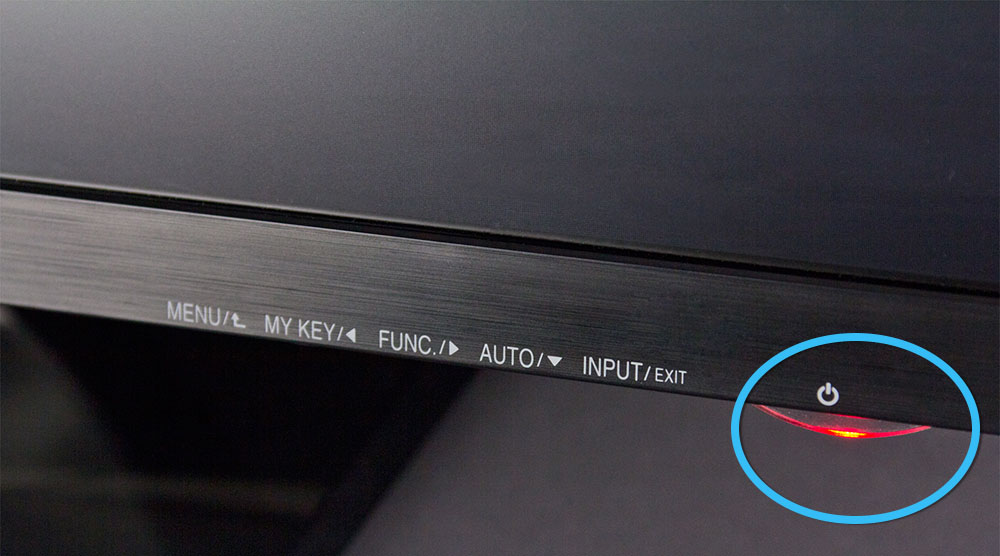
- Переконайтесь, що потужність монітора. Світлодіод повинен освітлити на екрані, що вказує на з'єднання пристрою до мережі. Варто перевірити всі кабелі та переконатися, що їх з'єднання правильно.
- Перевірте кабель, що з'єднує монітор до комп'ютера. Варто оглянути роз'єми та штекери, а також перевірити продуктивність дроту на іншому ПК (якщо це можливо).
- Підключіть інший монітор. Ви навіть можете використовувати сучасний телевізор із необхідними інтерфейсами. Якщо з’являється зображення, то випадок знаходиться у встановленому моніторі. Ви повинні перенести його на ремонт або придбати нову.
- Примусово перезапустіть систему. Необхідно вичавити кнопку живлення на корпусі ПК протягом тривалого часу, щоб він вимикався і почати починати. Якщо помилка була одного символу, проблем не повинно бути проблем.
- Від'єднайте периферійні пристрої. Має сенс вимкнути пристрій, зовнішні накопичувачі та подібне обладнання з USB -комп'ютера. Можливо, що чорний екран пов'язаний з конфліктом між драйверами цих компонентів.
- Охолоджуйте комп'ютер. Якщо відбудеться перегрів основних елементів ПК, необхідно переглянути систему охолодження, очистити охолоджувачі від пилу і, якщо потрібно, замінити вентилятори більш ефективними.

Налаштування швидкого запуску
Один з найдоступніших методів усунення чорного екрану при завантаженні операційної системи вважається перезавантаженням ПК, а також відключення функції швидкого запуску. І оскільки на екрані ще не можна нічого побачити, ви повинні суворо дотримуватися наступного алгоритму:
- Натисніть на зворотний простір на клавіші кілька разів.
- Якщо в обліковому записі є пароль, введіть його.
- Підтвердьте запуск кнопки ENTER. Це дозволить отримати доступ до робочого столу.
- Натисніть кнопки Windows+R на клавіатурі, щоб "Виконати" вікно.
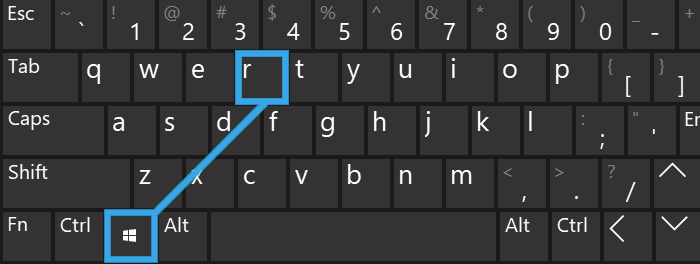
- Введіть команду вимкнення /R та активуйте її кнопку Введіть.
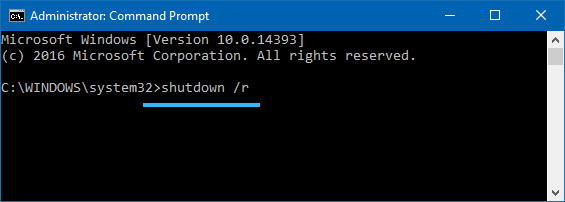
- Почекай трохи, а потім натисніть ще раз на Enter.
Як результат, приблизно через хвилину комп'ютер буде перезавантажений. Ви також можете використовувати кнопку запуску на системному блоці, натискаючи на нього довго, поки вона не буде повністю вимкнена.
Варто зазначити, що примусово перезавантаження за допомогою кнопки на корпусі слід робити лише в крайніх випадках, оскільки таке втручання може порушити цілісність системних файлів або завдати шкоди компонентам.
У випадку, якщо описаний алгоритм дозволив позбутися від чорного екрану, проблема, показана, може бути пов'язана з конфліктом відеокарти та швидким запуском ОС.
Від'єднання швидкого запуску проводиться наступним чином:
- Право -натисніть на кнопку «Пуск» з правою кнопкою, а потім натисніть на елемент «Панель управління».
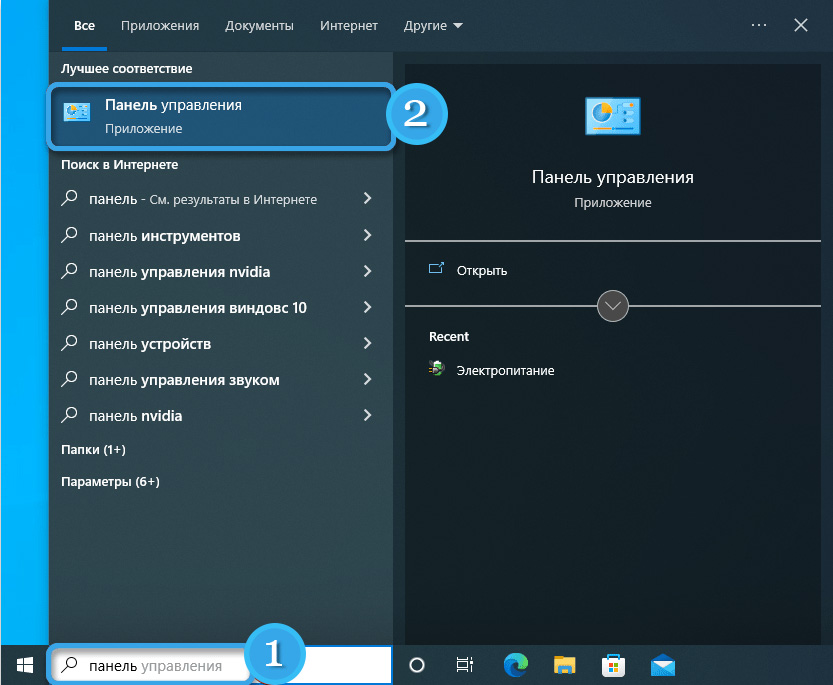
- Активуйте дисплей меню у вигляді невеликих піктограм та відкрийте розділ "Power Power". Перейдіть до елемента "Кнопки їжі".
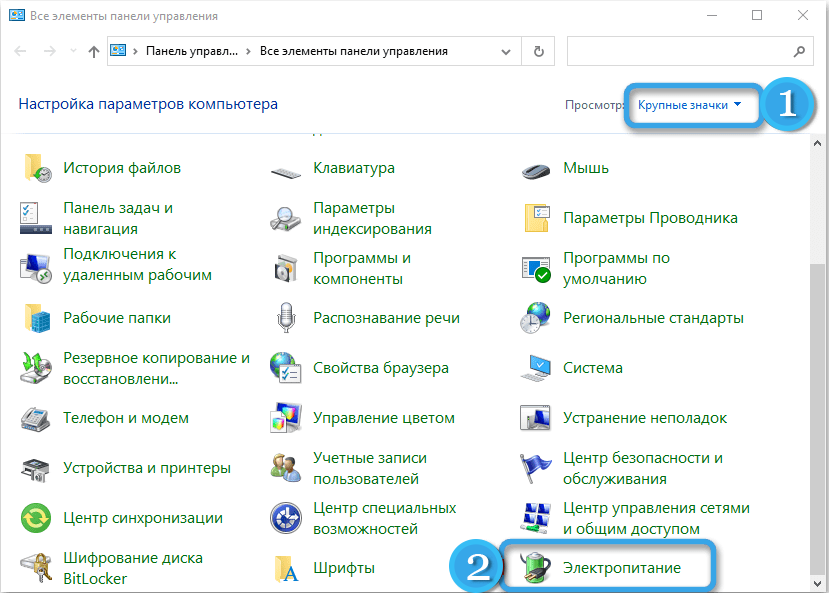
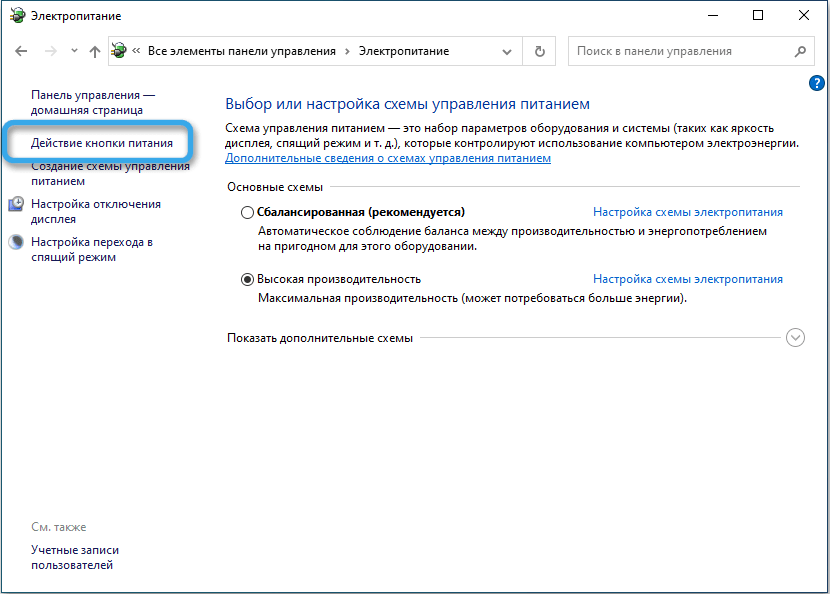
- Клацніть на посилання "Зміна параметрів, які зараз недоступні".
- Навпроти параметра "Увімкніть швидкий запуск" Зніміть галочку, а потім збережіть зміни.
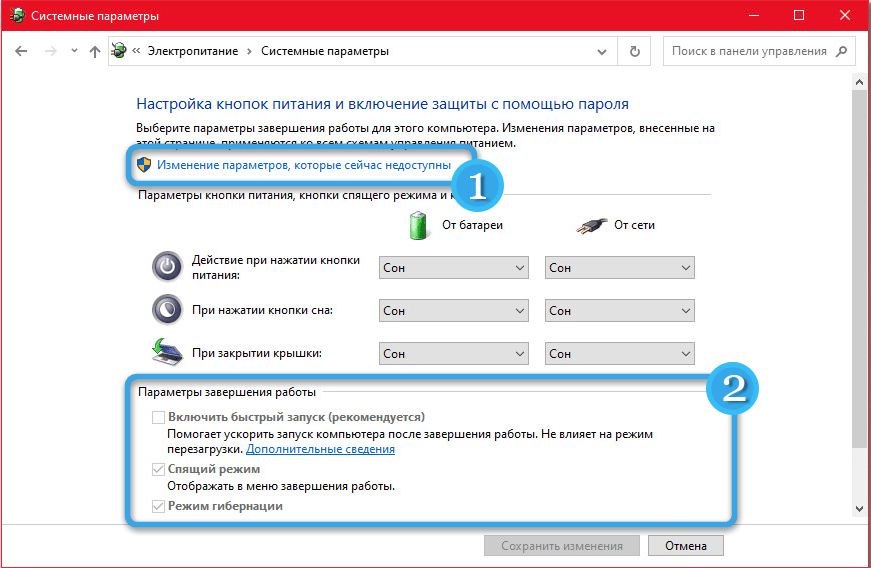
Перевстановлення драйверів відеокарти
Відеокарта несе відповідальність за відображення зображення на моніторі на комп’ютері, робота якої контролюється спеціальними драйверами. І якщо вони застарілі або просто неправильно встановлені, можуть виникнути різні види проблем.
Найпростіший спосіб негайно видалити драйвери з диспетчера пристроїв, однак вам потрібно буде запустити систему в безпечному режимі. Для цього потрібно натиснути кнопку Backspace на чорному екрані на ПК за допомогою чорного екрану, а потім 5 разів кнопка вкладки, а потім введіть. Далі натисніть стрілку один раз, а потім натисніть кнопку Enter ще раз за допомогою натискання клавіші зсуву.
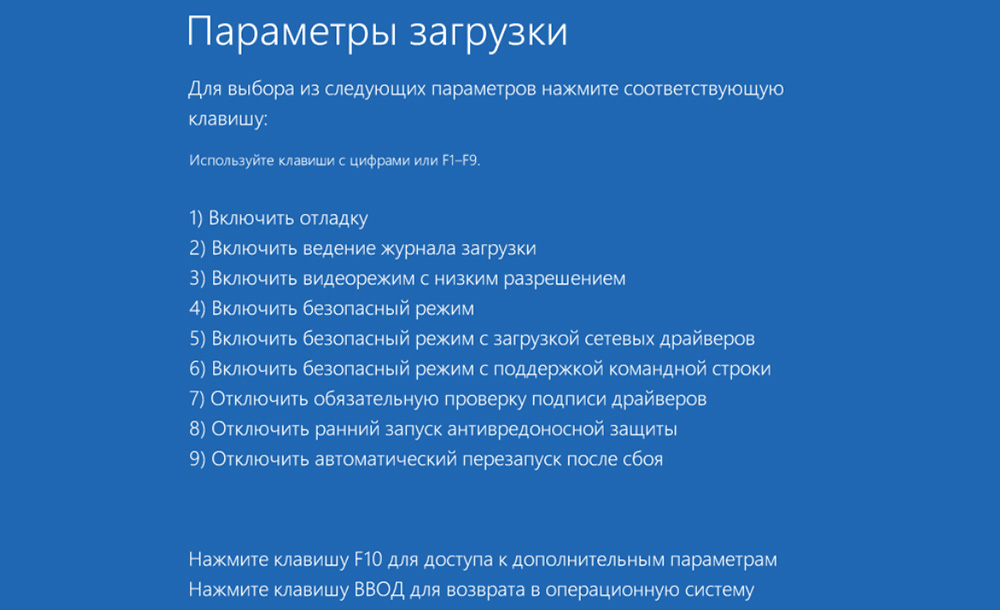
Цей алгоритм запустить меню діагностики та відновлення. У ньому потрібно тричі натиснути клавішу зі стрілкою, натисніть кнопку Enter, а потім двічі вниз і знову введіть. Після цього перемістіть ліворуч з двома натисканнями до відповідної кнопки.
Якщо материнська плата працює на основі BIOS та MBR, тепер вам потрібно натиснути один раз і підтвердити дії за кнопкою ENTER. У системі UEFI бажана команда знаходиться на лінії нижче, тому ми натискаємо на стрілку двічі.
Тепер вам доведеться почекати, поки комп'ютер розпочнеться в безпечному режимі. У ньому ви вже можете легко видалити старі водолази відеокарти та встановити найбільш підходящу версію програмного забезпечення.
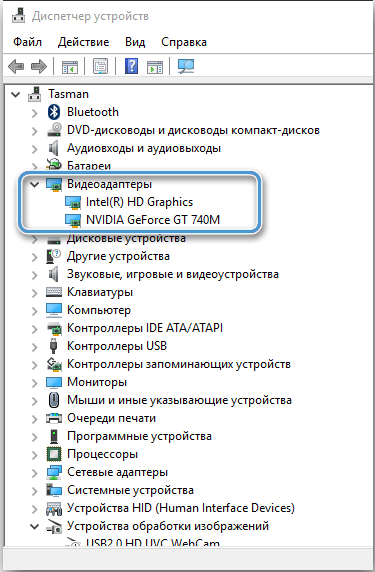
Якщо у користувача є диск або завантажувальний флеш з Windows 10, ви можете використовувати систему, вбудовану в зображення. Найбільш радикальна версія виправлення помилок пов'язана з повним перевстановленням операційної системи, однак у цьому випадку користувач втратить усі дані, що зберігаються на системному диску та раніше встановлених програмах.
Тестування механічних пошкоджень
У деяких випадках проблема чорного екрану спричинена досить специфічним пошкодженням апаратного компонента комп'ютера. У присутності певних знань та навичок діагностика або навіть ремонт можна проводити самостійно. В іншому випадку більш доцільно негайно звернутися за допомогою до фахівців.
Щоб перевірити апаратну частину комп'ютера, необхідно відключити від нього всі кабелі, вимкнути мережу з мережі та видалити кришку системного блоку. Крім того, потрібно ретельно вивчити компоненти, приділяючи особливу увагу материнській платі, відеокарті та проводах. Важливо перевірити, чи сталося коротке замикання де завгодно, не дозволяючи системі нормально функціонувати. Місця коротких ланцюгів найчастіше можна легко знайти шляхом невеликого забруднення, спалюючи або потемніло.

Якщо явної шкоди немає, має сенс видалити відеокарту та перевірити її продуктивність на іншій материнській платі. Якщо система, крім дискретної відеокарти, також забезпечує вбудований графічний адаптер, має сенс спробувати підключити монітор до нього та запустити систему. Якщо все спрацювало нормально, то потрібно шукати проблеми у відеокарті або роз'ємі на материнській платі.
Оскільки обкладинка комп'ютера вже видаляється під час огляду, доцільно проводити основне обслуговування та видалити забруднення. Циліндр із стисненим повітрям та спеціальною щіткою слід видалити накопичений пил, який часто стає причиною ПК.

У рідкісних випадках проблема чорного екрану пов'язана з неправильною експлуатацією оперативної пам’яті. Варто витягнути штангу з гнізд, протріть контакти склоочисником без купи і поставте на місце.
Увагу потрібно приділяти обслуговуванню відеокарти. Іноді цього достатньо просто, щоб зняти з неї пил, а іноді не можна зробити, не видаляючи вентиляторів і не замінюючи термову пасту на чіпсах. Усі маніпуляції потрібно здійснювати максимально точно, щоб не завдати додаткової шкоди.

Позбавлення з шкідливих програм
Під час використання комп'ютера користувачі часто завантажують різні файли. І не всі вони абсолютно безпечні. Досить часто, поряд із даними з нелегких джерел, різні зловмисні програми проникають у систему. Вони погано впливають.
Щоб захистити себе від таких проблем, рекомендується використовувати високоякісне антивірусне програмне забезпечення або просто періодично перевіряти систему наявності зловмисного програмного забезпечення. Регулярне складне сканування допоможе вам знайти віруси та позбутися від них з мінімальними ризиками для даних користувачів.
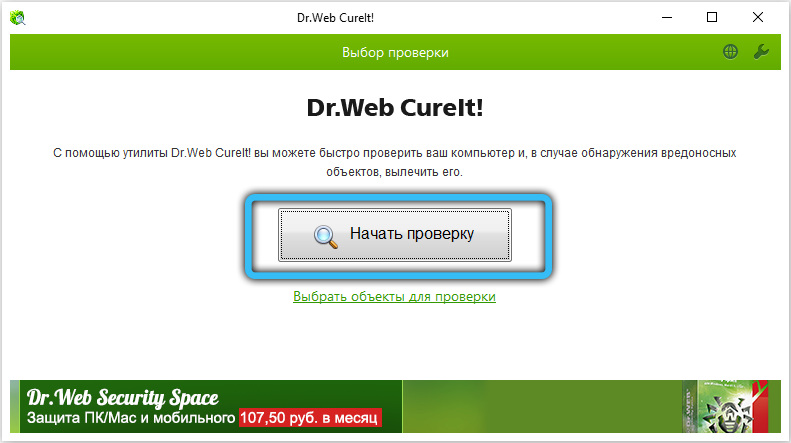
На практиці проблема чорного екрану при запуску комп'ютера часто вирішується шляхом перевстановлення драйверів або навіть елементарного перезавантаження. Однак іноді така помилка вказує на досить серйозний зрив, який зможе впоратися лише із заміною окремих компонентів. І як вам вдалося вирішити проблему з чорним екраном на своєму комп’ютері або ноутбуці?
- « Підключення двох моніторів на комп’ютері - вибираючи функції розташування та налаштування
- Через те, що ноутбук починає котитися під час початку або під час роботи - спричиняє та популярні рішення »

